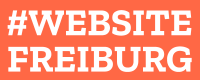Wenn du regelmäßig online bist, bist du sicher schon einmal einem CAPTCHA-Test begegnet – wahrscheinlich sogar jeder Version davon. Wenn du jemals einen verschnörkelten, verschwommenen Text in ein Feld eingeben oder jedes Bild mit einem Hydranten (oder einem anderen einfachen Bild) in einem Raster anklicken musstest, hast du einen CAPTCHA-Test bestanden. Dies ist eine der einfachsten – und effektivsten – Methoden, um deine WordPress-Website sicher zu machen. Und da so viele spezielle Plugins zur Verfügung stehen, ist es einfacher als du vielleicht denkst, deine Website sicher zu halten, insbesondere an den Stellen, an denen Hacker zuerst zuschlagen.
Was ist CAPTCHA?
CAPTCHA steht für „Completely Automated Turing Test to Tell Computers and Humans Apart“. Und genau das ist es auch – das CAPTCHA-Computerprogramm kann zwischen automatisierten und menschlichen Benutzern*innen unterscheiden. Die Tests sind für Menschen sehr einfach zu bestehen, aber für ein automatisiertes Skript ziemlich schwierig zu handhaben. Bei herkömmlichen CAPTCHA-Tests wurde der Benutzer*in aufgefordert, den Text einzugeben, den er sah, und dieser war verzerrt.
Heute gibt es fortschrittlichere CAPTCHA-Typen, genannt reCAPTCHA (und noCAPTCHA, eine Art reCAPTCHA-Ableger). Selbst intelligente Bots können verzerrte Text- oder Bildfragmente nicht erkennen, und wenn sie den Test nicht bestehen, wird ihnen der Zugriff auf deine Website verwehrt. Es gibt auch die neueste Version, die als Invisible CAPTCHA bezeichnet wird, aber für unsere Zwecke werden wir hauptsächlich über Version 2 sprechen.

Ist CAPTCHA anders als reCAPTCHA?
Nach CAPTCHA wurde reCAPTCHA zur Norm. Es sah ähnlich aus wie das traditionelle CAPTCHA – der Nutzer*in musste den Text eingeben, den er in einem verzerrten Bild sah -, aber die Technologie wurde verwendet, um Bücher zu digitalisieren und gleichzeitig eine Sicherheitsebene für Websites zu schaffen. Im Jahr 2009 erwarb Google die Technologie, und seither hat sie dazu beigetragen, Tausende von Büchern zu digitalisieren, ganz zu schweigen von den Archiven der New York Times.
Heute gibt es auch eine Version von reCAPTCHA, die sich No CAPTCHA reCAPTCHA“ nennt und in einigen Fällen mit noCAPTCHA abgekürzt wird. Es verbessert die Benutzerfreundlichkeit und ist leicht zugänglich, ein Problem, mit dem andere WordPress CAPTCHA-Optionen zu kämpfen hatten. Anstatt Text eingeben zu müssen, kann der Benutzer*in einfach auf ein Feld klicken, um zu bestätigen, dass er kein Roboter ist. Wenn eine verdächtige Aktivität erkannt wird, erscheint dieses einfache Kontrollkästchen nicht – stattdessen wird ein schwierigeres CAPTCHA angezeigt, z. B. die Identifizierung eines bestimmten Objekts in Bildern.
Wie schützt CAPTCHA meine Website?
Anmelde- und Registrierungsseiten sind die perfekten Angriffspunkte für Hacker, Spammer und Bots. Und warum? Ihr Ziel ist es in der Regel, in deine Website einzudringen und auf den Verwaltungsbereich zuzugreifen. Dafür gibt es keinen besseren Ort als den, an dem Benutzernamen und Kennwörter eingegeben werden.
Wenn sich ein Unbefugter Zugang zu deinem WordPress-Administrationsbereich verschafft, kann so viel passieren. Sie können beispielweise:
• ein Netzwerk von Websites zum Absturz bringen
• Schadsoftware verbreiten
• SEO schaden
• Den Verkehr verringern
• Drohungen aussprechen, um Lösegeld zu erpressen
• Den Kommentarbereich eines Blogs zuspamen
• Persönliche Informationen stehlen
WordPress CAPTCHA hält Hacker*innen und Spambots fern, insbesondere wenn es um Brute-Force-Angriffe geht. Dies ist der Fall, wenn Bots verwendet werden, um verschiedene Anmeldeinformationen in einem Anmeldeformular auszuprobieren, bis sie den Benutzernamen und das Passwort herausfinden können, um auf die Website zu gelangen.
Wie installiert man CAPTCHA in WordPress?
Der schnellste und einfachste Weg, CAPTCHA auf deiner WordPress-Website zu installieren, ist die Verwendung eines Plugins. Im WordPress-Verzeichnis gibt es eine große Auswahl an Plugins, z. B. reCaptcha von BestWebSoft und Advanced noCAPTCHA und Invisible CAPTCHA, die wir für unseren heutigen Durchgang verwenden werden. Bei der Auswahl eines WordPress CAPTCHA-Plugins solltest du auf Folgendes achten:
• Google reCAPTCHA ist die benutzerfreundlichste Option, stelle also sicher, dass diese Art von CAPTCHA angeboten wird.
• Die Möglichkeit, CAPTCHA nicht nur auf der Anmeldeseite, sondern auch an anderen Stellen deiner Website einzufügen. Vielleicht möchtest du sogar mehrere CAPTCHAs auf derselben Seite hinzufügen.
• Integrationen mit anderen Tools, die du verwendest, wie z. B. ein Blog-Kommentarbereich oder Kontaktformulare.
Du solltest auch WPForms in Betracht ziehen, mit dem du benutzerdefinierte Anmelde- und Registrierungsformulare erstellen kannst, wenn du deine Website über das hinaus, was WordPress standardmäßig bietet, gestalten oder personalisieren möchtest. Es gibt auch eine reCAPTCHA-Option, wenn du sie zu jedem von dir erstellten Formular hinzufügen möchtest.
P.S. Wenn du Divi verwendest, ist reCAPTCHA bereits in einigen der Module enthalten! Erfahre mehr in unserer Dokumentation über Spamschutzanbieter.
Verwendung des erweiterten noCAPTCHA und des unsichtbaren CAPTCHA-Plugins
Hier erfährst du, wie du CAPTCHA mit dem Advanced noCAPTCHA- und Invisible CAPTCHA-Plugin auf deiner Website einrichten kannst. Zuerst musst du es installieren und aktivieren. Logge dich in dein WordPress-Dashboard ein und wähle dann auf der linken Seite Plugins. Klicke oben auf der Seite „Plugins“ auf „Neu hinzufügen“.

Gebe in der Suchleiste oben rechts „Advanced noCAPTCHA“ ein – das gewünschte Plugin sollte das erste Ergebnis sein.

Klicke auf jetzt installieren und dann auf Aktivieren, wenn es fertig ist (was nur eine Sekunde dauern sollte). Klicke auf der Seite Plugins auf Einstellungen unter dem WordPress CAPTCHA-Plugin.
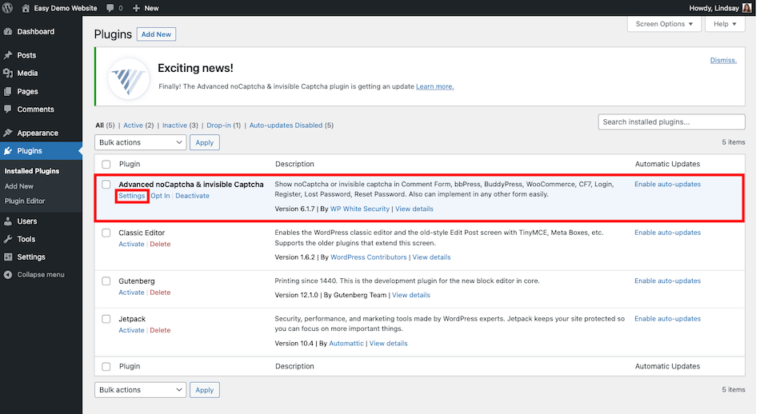
Klicke unter der Überschrift Google Keys auf den Link Google. Dadurch gelangst du auf diese Seite.

Wähle unter reCAPTCHA-Typ die zweite Option, reCAPTCHA v2, und dann das Kontrollkästchen „Ich bin kein Roboter“. Fülle auch die Abschnitte „Label“ und „Domains“ aus und aktivier das Kontrollkästchen „Terms of Service“. Klicke auf Absenden, wenn du fertig bist.
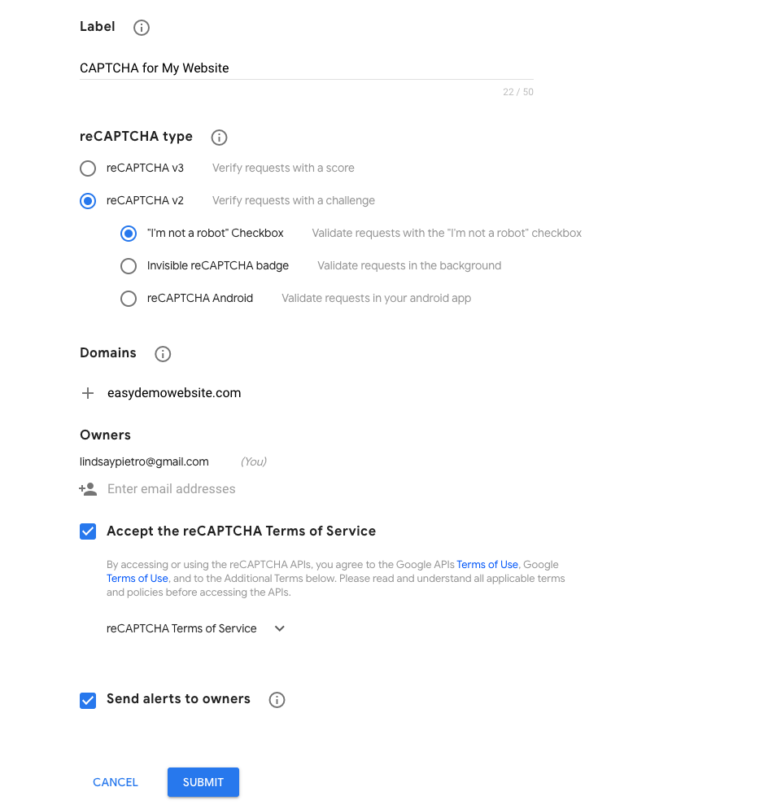
Dadurch werden zwei CAPTCHA-Schlüssel generiert. Kopiere diese und füge sie in die entsprechenden Felder auf der Einstellungsseite des Plugins in WordPress ein.

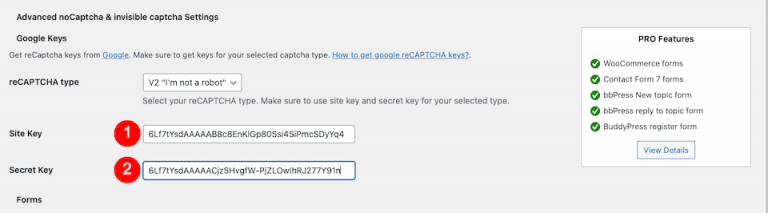
Wähle neben „Aktivierte Formulare“ aus, wo du WordPress CAPTCHA-Tests durchführen möchtest. Weiter unten auf der Seite kannst du weitere Anpassungen vornehmen, z. B. die Fehlermeldung anpassen, ein helles oder dunkles Design wählen und das CAPTCHA für angemeldete Benutzer*innen ausblenden.

Das war’s! Überprüfe deine Website, um sicherzustellen, dass die CAPTCHA-Boxen dort sind, wo sie sein sollen. So sollte die Anmeldeseite jetzt aussehen:
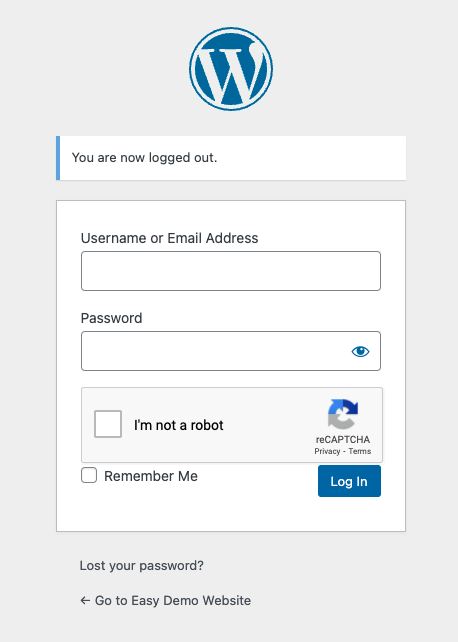
Wo solltest du CAPTCHA in WordPress aktivieren?
Es ist eine gute Idee, WordPress CAPTCHA zu verwenden, um alle Bereiche deiner Website zu schützen, in denen Benutzer*innen Informationen eingeben. Diese Bereiche sind besonders anfällig für Angriffe. Ziehe in Erwägung, CAPTCHA zu den folgenden Bereichen hinzuzufügen:
• Kontaktformulare
• Übermittlung von Inhalten
• E-Mail-Anmeldeformulare
• Login-Seiten
• Seiten zur Passwortwiederherstellung
• Umfragen
• Formulare zur Benutzerregistrierung
Wenn ein autorisierter Benutzer*in auf deine Website zugreifen kann oder wenn ein Besucher*in Informationen übermitteln kann, ist das auch ein Einfallstor für Hacker*innen.
Abschließende Überlegungen zu WordPress CAPTCHA
Dafür, wie wichtig CAPTCHA für den Schutz der am meisten gefährdeten Bereiche deiner Website ist, ist es bemerkenswert einfach einzurichten. Du musst im Wesentlichen drei Dinge tun:
• Füge ein WordPress CAPTCHA-Plugin zu deiner Website hinzu.
• Besorge dir den Google reCAPTCHA-Schlüssel zur Verwendung mit dem Plugin.
• Passe die Einstellungen zum Schutz der Formulare und Anmeldebereiche auf deiner Website an.
Das war’s! Nur wenige Sicherheitsmaßnahmen sind so einfach zu implementieren wie CAPTCHA, ganz zu schweigen davon, dass sie nichts kosten, und wenn man bedenkt, wie viel Schutz sie vor Hackern*innen und Spammern*innen bieten können, gibt es keinen Grund, sie nicht einzubauen.
Übersetzt von Sarah van der Linden
von Website Freiburg
Quelle, unser Divi Websoftware Partner Elegant Themes:
www.elegantthemes.com/blog/wordpress/wordpress-captcha